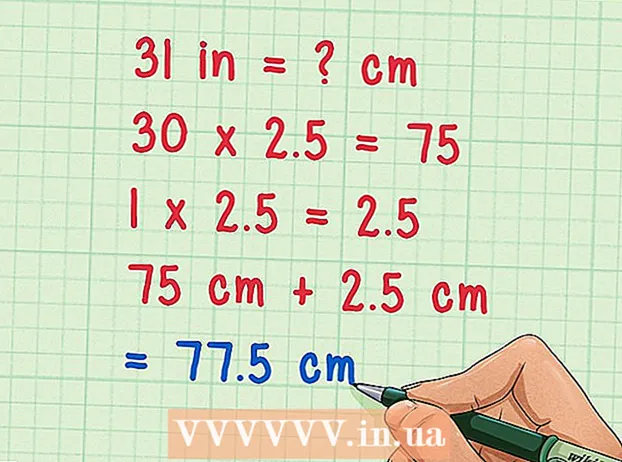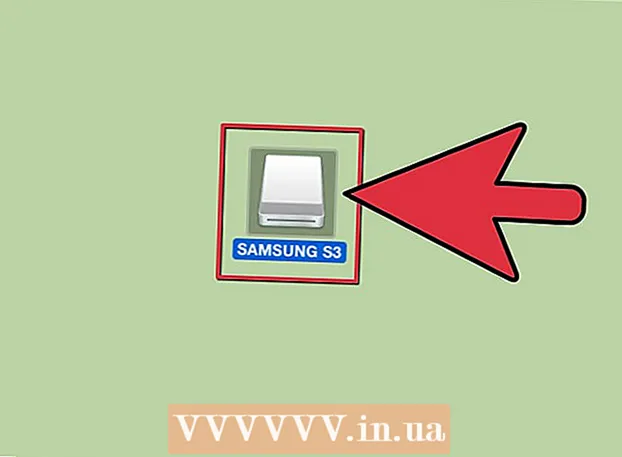Kirjoittaja:
Tamara Smith
Luomispäivä:
21 Tammikuu 2021
Päivityspäivä:
1 Heinäkuu 2024
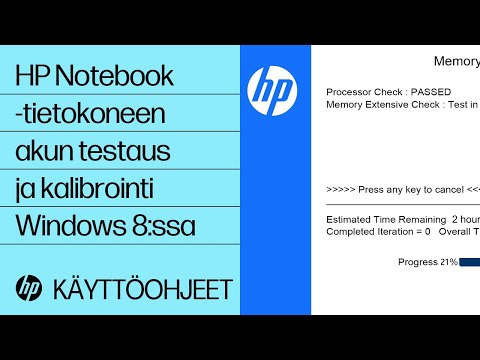
Sisältö
Tämä artikkeli opettaa sinulle, miten HP-kannettava tietokone palautetaan tehdasasetuksiin. Jos HP-kannettavassasi on paljon ongelmia, tehdasasetusten palautus voi joskus olla nopea tapa palauttaa tietokoneesi. Ainoa ongelma tässä ratkaisussa on, että menetät kaikki tietokoneesi tiedot. Siksi on suositeltavaa varmuuskopioida kaikki tiedostosi ensin.
Astua
Tapa 1/2: Windows-asetuksilla
 Varmuuskopioi kaikki haluamasi tiedot. Tämä sisältää kaikki asiakirjat, valokuvat, musiikin, videot ja kaiken muun, mitä et halua menettää. Voit varmuuskopioida tietosi ulkoisella kiintolevyllä, suurella USB-asemalla tai optisella levyllä. Voit myös käyttää online-tallennustilaa, kuten Dropbox tai Google Drive. Kaikki, mitä et ole varmuuskopioinut, menetetään, kun tehdasasetukset palautetaan.
Varmuuskopioi kaikki haluamasi tiedot. Tämä sisältää kaikki asiakirjat, valokuvat, musiikin, videot ja kaiken muun, mitä et halua menettää. Voit varmuuskopioida tietosi ulkoisella kiintolevyllä, suurella USB-asemalla tai optisella levyllä. Voit myös käyttää online-tallennustilaa, kuten Dropbox tai Google Drive. Kaikki, mitä et ole varmuuskopioinut, menetetään, kun tehdasasetukset palautetaan. - Katso lisätietoja kohdasta Varmuuskopioi tiedostosi Windows 10: ssä.
 Napsauta Käynnistä
Napsauta Käynnistä  Napsauta Asetukset
Napsauta Asetukset  Napsauta Päivitä ja suojaa
Napsauta Päivitä ja suojaa  Klikkaa Elpyminen vasemmassa sarakkeessa kuvakkeen vieressä, joka muistuttaa napsautusta nuolen sisällä.
Klikkaa Elpyminen vasemmassa sarakkeessa kuvakkeen vieressä, joka muistuttaa napsautusta nuolen sisällä. Klikkaa Aloittaa ylimmän vaihtoehdon "Nollaa tämä tietokone" alla.
Klikkaa Aloittaa ylimmän vaihtoehdon "Nollaa tämä tietokone" alla. Klikkaa Poista kaikki. Tämä on toinen palkki alhaalta. Tämä käynnistää tietokoneen nollauksen. Tämä voi kestää jonkin aikaa, ja tietokone käynnistyy uudelleen useita kertoja. Varmista, että tietokoneesi on kytketty verkkovirtaan ja että sen akku kestää riittävästi.
Klikkaa Poista kaikki. Tämä on toinen palkki alhaalta. Tämä käynnistää tietokoneen nollauksen. Tämä voi kestää jonkin aikaa, ja tietokone käynnistyy uudelleen useita kertoja. Varmista, että tietokoneesi on kytketty verkkovirtaan ja että sen akku kestää riittävästi. - Voit myös napsauttaa "Säilytä tiedostoni". Tämä vaihtoehto asentaa Windowsin uudelleen poistamatta tiedostoja. Tämä voi korjata joitain tietokoneesi ongelmia, mutta se ei ehkä ole yhtä tehokas.
Tapa 2/2: Edistyneellä käynnistyksellä
 Varmuuskopioi kaikki haluamasi tiedot. Tämä sisältää kaikki asiakirjat, valokuvat, musiikin, videot ja kaiken muun, mitä et halua menettää. Voit varmuuskopioida tietosi ulkoisella kiintolevyllä, suurella USB-asemalla tai optisella levyllä. Voit myös käyttää online-tallennustilaa, kuten Dropbox tai Google Drive. Kaikki, mitä et ole varmuuskopioinut, menetetään, kun tehdasasetukset palautetaan.
Varmuuskopioi kaikki haluamasi tiedot. Tämä sisältää kaikki asiakirjat, valokuvat, musiikin, videot ja kaiken muun, mitä et halua menettää. Voit varmuuskopioida tietosi ulkoisella kiintolevyllä, suurella USB-asemalla tai optisella levyllä. Voit myös käyttää online-tallennustilaa, kuten Dropbox tai Google Drive. Kaikki, mitä et ole varmuuskopioinut, menetetään, kun tehdasasetukset palautetaan. - Katso lisätietoja kohdasta Varmuuskopioi tiedostosi Windows 10: ssä.
 Käynnistä kannettava tietokone tai käynnistä se uudelleen. Jos kannettava tietokone on tällä hetkellä päällä, sammuta se virtapainikkeella tai Windows-painikkeella. Kun kannettava tietokone on kytketty pois päältä, sinun on käynnistettävä se uudelleen. Jos kannettava tietokone on jo kytketty pois päältä, sinun on käynnistettävä se uudelleen.
Käynnistä kannettava tietokone tai käynnistä se uudelleen. Jos kannettava tietokone on tällä hetkellä päällä, sammuta se virtapainikkeella tai Windows-painikkeella. Kun kannettava tietokone on kytketty pois päältä, sinun on käynnistettävä se uudelleen. Jos kannettava tietokone on jo kytketty pois päältä, sinun on käynnistettävä se uudelleen.  Paina heti toistuvasti F11. Ennen kuin näet HP-logon näkyvän käynnistyksen aikana, sinun on painettava F11 toistuvasti. Tämä vie sinut edistyneelle käynnistysvaihtoehdolle. Jos tietokone ei käynnisty edistyneessä käynnistystilassa, käynnistä se uudelleen ja yritä uudelleen. Se voi kestää muutaman yrityksen.
Paina heti toistuvasti F11. Ennen kuin näet HP-logon näkyvän käynnistyksen aikana, sinun on painettava F11 toistuvasti. Tämä vie sinut edistyneelle käynnistysvaihtoehdolle. Jos tietokone ei käynnisty edistyneessä käynnistystilassa, käynnistä se uudelleen ja yritä uudelleen. Se voi kestää muutaman yrityksen.  Klikkaa Edistyneet asetukset näytöllä otsikolla "Automaattinen palautus".
Klikkaa Edistyneet asetukset näytöllä otsikolla "Automaattinen palautus". Klikkaa Ongelmien ratkaiseminen. Tämä on toinen vaihtoehto keskellä työkalukuvakkeen vieressä.
Klikkaa Ongelmien ratkaiseminen. Tämä on toinen vaihtoehto keskellä työkalukuvakkeen vieressä.  Klikkaa Nollaa tämä tietokone. Tämä on toinen vaihtoehto vasemmalla keskellä. Se on kuvakkeen vieressä, jossa on pyöreä nuoli valkoisen palkin yläpuolella.
Klikkaa Nollaa tämä tietokone. Tämä on toinen vaihtoehto vasemmalla keskellä. Se on kuvakkeen vieressä, jossa on pyöreä nuoli valkoisen palkin yläpuolella.  Klikkaa Poista kaikki. Tämä on toinen vaihtoehto alhaalta. Voi hetken, ennen kuin kaikki on valmis.
Klikkaa Poista kaikki. Tämä on toinen vaihtoehto alhaalta. Voi hetken, ennen kuin kaikki on valmis. - Voit myös napsauttaa "Säilytä tiedostoni". Tämä vaihtoehto asentaa Windowsin uudelleen poistamatta tiedostoja. Tämä saattaa korjata joitain tietokoneesi ongelmia, mutta se ei ehkä ole yhtä tehokas.
 Klikkaa Kaikki levyt. Tämä vaihtoehto poistaa kaiken HP: n kannettavasta tietokoneesta ja asentaa Windowsin uudelleen.
Klikkaa Kaikki levyt. Tämä vaihtoehto poistaa kaiken HP: n kannettavasta tietokoneesta ja asentaa Windowsin uudelleen.  Klikkaa Nollaa. Tämä käynnistää tietokoneen nollauksen. Tämä voi kestää jonkin aikaa, ja tietokoneesi käynnistyy uudelleen useita kertoja toimenpiteen aikana.
Klikkaa Nollaa. Tämä käynnistää tietokoneen nollauksen. Tämä voi kestää jonkin aikaa, ja tietokoneesi käynnistyy uudelleen useita kertoja toimenpiteen aikana. - Varmista, että kannettava tietokone on kytketty.On myös hyvä varmistaa, että akun käyttöikä on vähintään 50%.